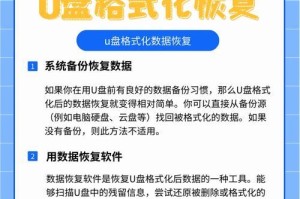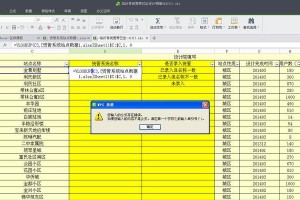在今天的数字化时代,互联网已经成为人们生活中不可或缺的一部分。然而,有时候我们会遇到电脑连接宽带时出现错误的情况,导致无法正常上网。本文将介绍一些常见的错误情况,并提供解决方法,帮助您快速解决连接宽带的问题。
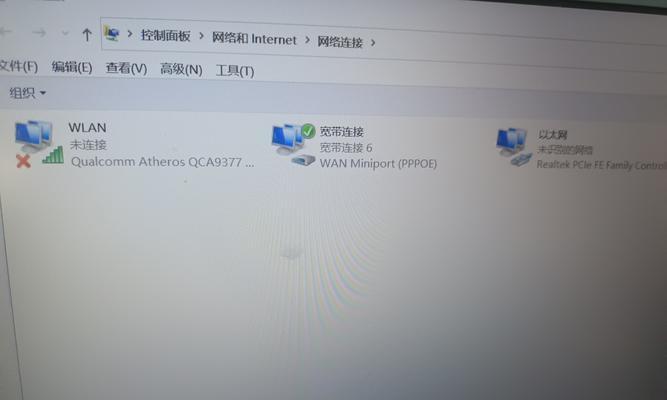
1.确认物理连接是否正常
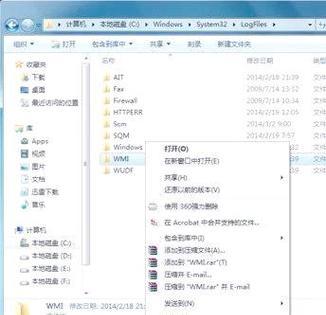
确保宽带线缆正确连接到电脑和宽带调制解调器(或路由器),并检查插头是否松动。
2.检查网络设置是否正确
打开控制面板,进入网络和共享中心,点击“更改适配器设置”,确保网络适配器已启用,并检查IP地址和DNS服务器设置是否正确。
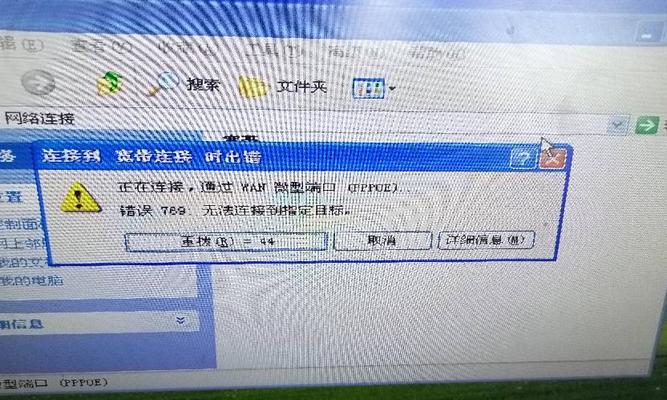
3.重启电脑及网络设备
尝试重启电脑、宽带调制解调器和路由器,以刷新网络连接并修复可能的临时故障。
4.禁用防火墙或安全软件
有时候,防火墙或安全软件会阻止电脑连接到网络,尝试禁用它们并重新连接宽带。
5.更新或重新安装网络驱动程序
检查电脑的网络适配器驱动程序是否是最新版本,如果不是,尝试更新驱动程序或重新安装它们。
6.检查宽带服务商是否有故障
可以联系宽带服务商,了解是否有网络故障或维护工作,并咨询解决方法。
7.使用网络故障排除工具
操作系统通常都提供了网络故障排除工具,利用这些工具可以自动检测和修复常见的连接问题。
8.重置网络设置
在控制面板中,选择“网络和共享中心”,点击“更改适配器设置”,右键点击网络适配器,选择“属性”,在“网络属性”对话框中点击“重置”按钮。
9.确保宽带账号密码正确
检查宽带账号密码是否正确,可以尝试重新输入密码或联系宽带服务商以获取正确的凭据。
10.清除浏览器缓存和cookies
有时候,浏览器缓存和cookies会导致网络连接问题,清除它们可能能够解决连接错误。
11.检查网络线路质量
如果使用的是有线连接,检查网络线路是否损坏或老化,尝试更换线缆。
12.检查设备是否有冲突
某些设备可能会与宽带设备冲突,例如无线电话或微波炉,尽量避免将它们放置在附近,以避免干扰。
13.安装最新的操作系统更新
确保电脑的操作系统已经安装了最新的更新程序,这些更新可能修复一些已知的网络连接问题。
14.重置宽带调制解调器或路由器
某些情况下,重置宽带调制解调器或路由器可以解决连接错误,可以尝试按下设备背面的重置按钮。
15.寻求专业技术支持
如果以上方法都无法解决连接错误,建议寻求专业技术支持,以便更深入地排查问题并提供解决方案。
电脑连接宽带时出现错误是一个常见但烦恼的问题。通过检查物理连接、网络设置,重启设备,禁用防火墙等方法,我们可以解决大多数连接错误。如果以上方法无效,寻求专业技术支持是一个明智的选择,以确保我们能够顺利畅通地上网。